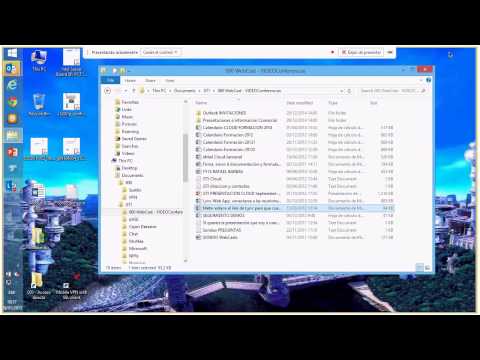
#Samsung #Galaxy # Note9 este un smartphone Android de ultimă generație lansat anul trecut, care oferă mai multe caracteristici remarcabile consumatorilor. Ca membru al seriei Note, vine cu un stilou perfect pentru controlul precis al intrării. Are cel mai mare afișaj din serie cu un ecran Super AMOLED de 6,4 inci și este cel mai puternic datorită utilizării unui procesor Snapdragon 845 combinat cu 8 GB de RAM. Deși acesta este un dispozitiv performant solid, există cazuri în care pot apărea anumite probleme pe care le vom aborda astăzi. În această ultimă versiune a seriei noastre de depanare, vom aborda problema dispariției mesajelor text Galaxy Note 9.
Dacă dețineți un Samsung Galaxy Note 9 sau orice alt dispozitiv Android, nu ezitați să ne contactați folosind acest formular. Vom fi mai mult decât fericiți să vă ajutăm cu orice îngrijorare pe care o aveți cu dispozitivul dvs. Acesta este un serviciu gratuit pe care îl oferim fără șiruri atașate. Cu toate acestea, vă rugăm ca atunci când ne contactați să încercați să fiți cât mai detaliat posibil, astfel încât să puteți face o evaluare exactă și să puteți da soluția corectă.
Cum să remediați mesajele text Samsung Galaxy Note 9 Dispare
Problemă:Bună ziua, așa că am avut această problemă recurentă care se întâmplă chiar și după actualizări de software și după multe resetări. Ori de câte ori descarc o temă nouă și o aplic pe telefonul meu, totul funcționează bine, tema se aplică anumitor aplicații la care ar trebui să fie aplicată. Cu excepția faptului că, dintr-un anumit motiv, întotdeauna face ca aplicația mea de mesagerie implicită să fie eronată. Funcționează bine în primele 2 ore sau cam așa, apoi, de nicăieri, va începe să-mi facă conversația să apară și să dispară. Arată complet bine când vizionez toate conversațiile din trecut, dar în momentul în care ating una pe aceasta pentru a trimite text persoanei care este acolo, începe să facă mesajul să dispară și să reapară și mă face să dispară uneori și, ori de câte ori tastatura este acolo, durează aproximativ 5 secunde pentru a înregistra o atingere. Aș folosi în schimb o aplicație terță parte, dar am avut probleme cu cele prea recente în care încerc să trimit o poză și asta face ca datele mele wifi și mobile să nu funcționeze. Mă deconectează de la rețeaua wifi la care sunt conectat și arată și un mic semn de exclamare lângă semnalul LTE. Apoi, în momentul în care imaginea mea nu trimite, se conectează din nou, ca și când nu s-ar fi întâmplat nimic. Îmi pare rău, sunt doar 2 probleme, dar am vrut să fiu cât mai aprofundată posibil, deoarece mă deranjează de ceva timp și vreau să mă asigur că reușesc să rezolv totul. Apropo, dispozitivul meu este un Galaxy Note 9.
Soluţie: Înainte de a efectua pași de depanare pe telefon, este bine să vă asigurați că rulează pe cea mai recentă versiune de software. Dacă este disponibilă o actualizare, vă sugerez să o descărcați și să o instalați mai întâi.
Ceea ce veți dori să faceți în acest caz este să verificați dacă tema pe care ați descărcat-o și pe care o utilizați cauzează problema, dezinstalând-o, apoi verificând dacă mesajele text dispar. Dacă nu, atunci ar trebui să luați în considerare obținerea unei alte teme care să nu cauzeze un conflict cu aplicația dvs. de mesagerie. În cazul în care problema persistă chiar și atunci când nu este utilizată nicio temă, continuați cu pașii suplimentari de depanare enumerați mai jos.
Ștergeți memoria cache și datele aplicației de mesaje text
Dacă aplicația de mesaje text are date corupte care cauzează această problemă, atunci acest pas va rezolva problema.
- Din ecranul de pornire, glisați în sus pe un loc gol pentru a deschide tava pentru aplicații.
- Atingeți Setări> Aplicații.
- Atingeți aplicația de mesagerie din lista implicită.
- Pentru a afișa aplicații preinstalate, atingeți Meniu> Afișați aplicațiile de sistem.
- Atingeți Stocare> CLEAR CACHE> CLEAR DATA> ȘTERGERE
Verificați dacă problema apare în modul sigur
Există cazuri când o aplicație pe care ați descărcat-o va provoca probleme pe telefon atunci când acestea sunt instalate. Pentru a verifica dacă o aplicație pe care ați descărcat-o cauzează problema, va trebui să porniți telefonul în modul sigur, deoarece numai aplicațiile preinstalate sunt permise să ruleze în acest mod.
- Opriți dispozitivul.
- Apăsați și mențineți apăsată tasta de pornire în fața ecranului cu numele modelului care apare pe ecran.
- Când SAMSUNG apare pe ecran, eliberați tasta de pornire.
- Imediat după eliberarea tastei de pornire, țineți apăsată tasta de reducere a volumului.
- Continuați să țineți apăsată tasta de reducere a volumului până când dispozitivul termină de repornit.
- Când apare modul Safe în colțul din stânga jos al ecranului, eliberați tasta de reducere a volumului.
În cazul în care problema nu apare în acest mod, este cel mai probabil cauzată de o aplicație pe care ați instalat-o. Aflați ce aplicație este și dezinstalați-o.
Ștergeți partiția cache a telefonului
Există cazuri în care datele memorate în cache stocate în partiția dedicată a telefonului pot fi corupte. Când se întâmplă acest lucru, acest lucru va cauza de obicei anumite probleme la telefon. Pentru a elimina posibilitatea ca acest lucru să cauzeze problema, va trebui să ștergeți partiția cache a telefonului din modul de recuperare.
- Opriți telefonul.
- Țineți apăsate tasta de creștere a volumului și tasta Bixby, apoi țineți apăsată tasta de pornire.
- Când se afișează sigla Android, eliberați toate cele trei taste.
- Un mesaj „Instalarea actualizării sistemului” va apărea timp de 30 - 60 de secunde înainte ca opțiunile din meniul de recuperare a sistemului Android să apară.
- Apăsați tasta de reducere a volumului de mai multe ori pentru a evidenția ștergeți partiția cache.
- Apăsați tasta de pornire pentru a selecta.
- Apăsați tasta de reducere a volumului pentru a evidenția da, apăsați tasta de pornire pentru a selecta.
- Când partiția de ștergere cache este finalizată, sistemul de repornire acum este evidențiat.
- Apăsați tasta de pornire pentru a reporni dispozitivul.
Verificați dacă problema apare în continuare.
Efectuați o resetare din fabrică
În cazul în care pașii de mai sus nu reușesc să rezolve problema, atunci este posibil ca aceasta să fie cauzată de date software vechi care nu au fost eliminate complet în timpul procesului de actualizare. Cel mai bun mod de a rezolva problema acum este să efectuați o resetare din fabrică. Asigurați-vă că copiați datele telefonului înainte de a efectua resetarea. Această resetare va rezolva, de asemenea, problemele de tastatură și LTE pe care le întâmpinați cu dispozitivul.
- Opriți telefonul.
- Țineți apăsate tasta de creștere a volumului și tasta Bixby, apoi țineți apăsată tasta de pornire.
- Când se afișează sigla verde verde, eliberați toate tastele („Instalarea actualizării sistemului” va apărea timp de aproximativ 30 - 60 de secunde înainte de a afișa opțiunile din meniul de recuperare a sistemului Android).
- Apăsați tasta de reducere a volumului de mai multe ori pentru a evidenția „ștergeți datele / resetarea din fabrică”.
- Apăsați butonul de alimentare pentru a selecta.
- Apăsați tasta de reducere a volumului până când este evidențiat „Da - ștergeți toate datele utilizatorului”.
- Apăsați butonul de alimentare pentru a selecta și a începe resetarea principală.
- După finalizarea resetării principale, este evidențiat „Reboot system now”.
- Apăsați tasta de pornire pentru a reporni dispozitivul.
Verificați dacă există oricare dintre probleme.
Nu ezitați să ne trimiteți întrebările, sugestiile și problemele pe care le-ați întâmpinat în timpul utilizării telefonului dvs. Android. Acceptăm fiecare dispozitiv Android disponibil astăzi pe piață. Și nu vă faceți griji, nu vă vom percepe niciun ban pentru întrebările dvs. Contactați-ne folosind acest formular. Citim fiecare mesaj pe care îl primim, dar nu putem garanta un răspuns rapid.Dacă am putut să vă ajutăm, vă rugăm să ne ajutați să răspândim vestea împărtășind postările noastre prietenilor dvs.


